
콘텐츠
- Windows 10의 Outlook 메일 문제 : 계정을 변경, 추가 또는 삭제 하시겠습니까?
- Windows 10의 Outlook 메일 문제 : 계정에 업데이트가 필요함
- Outlook 메일 문제 : 폴더를 볼 수 없습니다.
- Outlook 메일 문제 : 모든 계정과 자동 동기화되지 않음
- Outlook 메일 문제 : 뭔가 eas.Outlook.com 잘못되었다.
Windows 10에 구운 많은 응용 프로그램은 놀라운 평판을 얻습니다. 보기 좋고 잘 작동하며 이전 버전의 Windows에서 웹 사이트 또는 데스크톱 프로그램을 사용하는 데 필요한 작업을 수행하는 데 도움이됩니다. Microsoft가 사용자가 일반적으로하는 일을 담당하는 것은 칭찬받는 것입니다. 그래도 문제가 있습니다. Windows 10의 Outlook 메일은 신뢰할 수있는만큼 신뢰할 수 없습니다. 사실, "Windows 10 메일 문제"는 Windows 사용자가 검색 할 수있는 꽤 인기있는 주제입니다.
수년에 걸쳐 Microsoft는 기본 작업과 관련하여 항상 참여하지 않았습니다. 오랫동안이 회사는 양질의 메일 앱을 Windows와 함께 제공하지 않았습니다. 대신, 회사의 Office 제품군으로 Outlook을 구입 한 고급 사용자를 대상으로합니다. Windows Live Mail 애드온을 다운로드하는 집에있는 사람들에게 지금은 사라진 Windows Live 앱과 함께 할 것입니다. Outlook Mail for Windows 10은 사용자가 올바른 작업을 수행 할 수있는 기회였습니다.
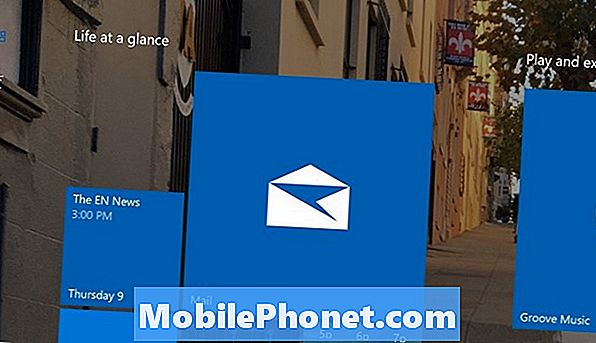
분명히하기 위해 Windows 10의 Outlook Mail에는 많은 어려움이 있습니다. Gmail, Yahoo 및 Microsoft 자체 Outlook.com을 포함한 모든 중요한 전자 메일 공급자를 지원합니다. 새로운 이메일이 도착하면 앱에서 알림을 제공합니다. 그것의 살아있는 도와는 당신이 당신의 각 계정을위한 새로운 전자 우편이 있는지 당신이 쉽게 볼다는 것을 확인한다. 그것은 Cortana 개인 비서와 쌍을 이룰 수 있습니다. 그녀는 귀하의 패키지를 추적하고 보내신 이메일을 기반으로 새로운 알림을 작성하며 새로운 이메일을 받아 볼 것입니다.
읽기 : Windows 10에서 메일에 전자 메일 계정을 추가하는 방법
그러나 실제로 Windows 10에서 Outlook Mail을 오래 사용할 수 있어야합니다. 다음은 Windows Mail의 가장 일반적인 Outlook Mail 문제 및 해결 방법입니다.
Windows 10의 Outlook 메일 문제 : 계정을 변경, 추가 또는 삭제 하시겠습니까?
이것은 Outlook Mail이 사용자를 괴롭히는 가장 일반적인 메일 중 하나입니다. 실제로 버그가 아니기 때문에 아이러니 컬합니다.
앱에서 사용자에게 묻는 것은 PC 작동 방식에 영향을 줄 수있는 계정을 변경하고 싶습니까? 이 메시지가 표시되면 변경하려는 계정 중 하나가 연결하기위한 조건을 가질 수있는 비즈니스 또는 엔터프라이즈 계정이기 때문입니다. 기업에서는 장치에 암호가 있어야 할 수도 있습니다.
계정을 추가하려면 동의해야합니다.
Windows 10의 Outlook 메일 문제 : 계정에 업데이트가 필요함
Outlook 업데이트하는 데 이상한 문제가 있습니다. 때로는 컴퓨터가 절전 모드 또는 최대 절전 모드에서 깨어 났을 때 Outlook 메일이 귀하의 이메일에 연결하여 새로운 기능을 확인하고 볼 수 있습니다. 갑자기 계정을 업데이트해야한다는 알림이 표시됩니다.
당분간 과감한 시도는하지 마십시오. 먼저 계정 정보를 업데이트하십시오. 다음으로 계정을 다시 동기화하십시오. 메시지가 사라지지 않으면 화면의 왼쪽 하단에있는 톱니 바퀴를 클릭하거나 눌러 설정으로 이동하십시오. 이동 계정 관리. 이제 문제가있는 계정을 탭하거나 클릭하십시오. 올바른 사용자 이름과 암호를 가지고 있다면, 풀다 계정을 다시 동기화하고 다시 동기화하십시오.
Outlook 메일 문제 : 폴더를 볼 수 없습니다.
이것은 버그가 아니며 Outlook 메일이 설계된 방식 일뿐입니다. 사이드 바에 전체 폴더 목록을 표시하지 않으므로 혼란을 최소화하려고합니다. 사이드 바는 즐겨 찾는 폴더 용으로 예약되어 있습니다. 앱에서만 가장 중요한 폴더가 무엇인지 알 수 없습니다. 처음에는 어색하지만 특정 이메일을 특정 폴더로 보내는 정렬 규칙을 이미 추가 한 경우 위험 할 수 있습니다. 법안처럼 중요한 것을 놓칠 수도 있습니다.

사이드 바에서 보려는 폴더가있는 계정을 쉽게 선택하십시오. 클릭하거나 클릭하십시오. 더 해당 계정 아래의 텍스트 이제 항상보고 싶은 폴더를 마우스 오른쪽 버튼으로 클릭하거나 길게 누릅니다. 고르다 즐겨 찾기에 추가.
즐겨 찾기로 추가하는 모든 폴더는 항상 볼 수 있도록 배치됩니다. 마우스 오른쪽 버튼을 클릭하거나 각 폴더를 길게 터치하여 시작 화면 / 시작 메뉴에 고정시킬 수 있습니다.
Outlook 메일 문제 : 모든 계정과 자동 동기화되지 않음
Windows 10의 Outlook Mail의 가운데 창의 아래쪽에는 상태가 업데이트되어 마지막으로 계정이 업데이트되었음을 알리는 메시지가 표시됩니다. 일부 사용자는 앱이 모든 계정의 동기화를 중지한다는 사실을 알고 있습니다.
지금까지이 문제를 해결할 수있는 방법은 두 가지뿐입니다. 첫 번째 방법은 설정 앱을 누른 다음 탭하거나 누르기 체계. 왼쪽 메뉴 목록에서 다음을 선택하십시오. 앱 및 기능. 해당 메일 및 캘린더 앱을 선택합니다. 탭한 다음 탭핑하십시오. 고급 옵션. 탭 다시 놓기 단추. 계정을 앱에 다시 추가해야합니다.
두 번째로 확인 된 방법은 Settings (설정)의 Recovery (복구) 메뉴에서 PC를 재설정하는 것입니다. 그렇게하는 것이 좋습니다.
Outlook 메일 문제 : 뭔가 eas.Outlook.com 잘못되었다.
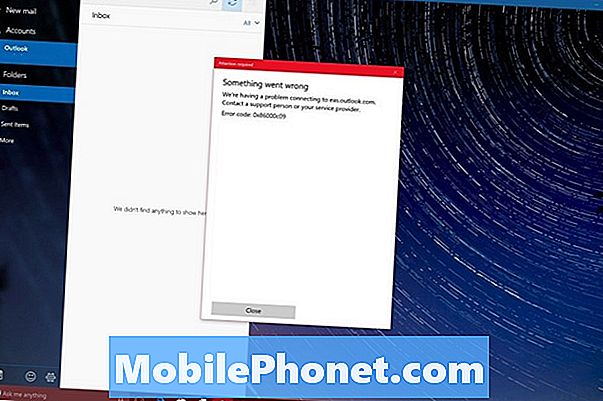
Outlook Mail에서 발생하는 정말 이상한 문제가있어 기본적으로 계정 동기화가 중단됩니다. 계정을 몇 번 삭제해도 다시 추가 할 수 있습니다. PC를 재설정해도 문제가 해결되지 않습니다.
불행히도이 문제에 관해 할 수있는 일은 없습니다. 이 문제를 경험 한 사용자는 Outlook.com 지원부에 도움을 요청하여 결국 문제를 해결했지만 며칠이 걸렸다 고보고합니다. 그들과 연락하려면 Outlook.com 웹 사이트에 로그인하고 오른쪽 상단에있는 물음표를 클릭하거나 탭해야합니다. 에 대한 링크를 찾으십시오. 도움 사이드 바 아래쪽에.
모바일이되어야합니다. 일부 사용자의 경우 응용 프로그램을 망칠 수있는 문제에 대한 해결 방법 및 해결 방법에 대해 배우면서 Outlook 메일 문제 목록에 계속 추가 될 것입니다.


